在我们日常使用电脑的时候常常会用到复制粘贴这样简便有效的功能,但有的时候这项功能不能正常使用了,就很影响我们的工作效率,那如果我们遇到这样情况应该怎么办呢,下面小编分享一下自己的经验吧!
方法一:通过命令提示符解决
1,按下“win+R”打开运行,或者点击开始菜单-所有程序-附件,打开运行,如下图所示:
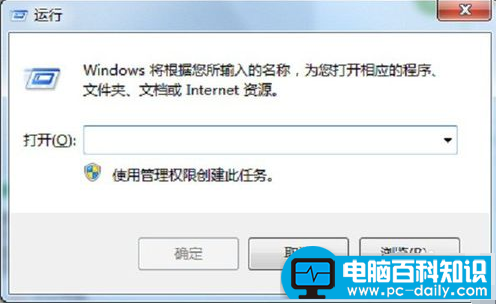
2,在运行输入框里面输入“CHKDSK”,点击确定,如下图所示:
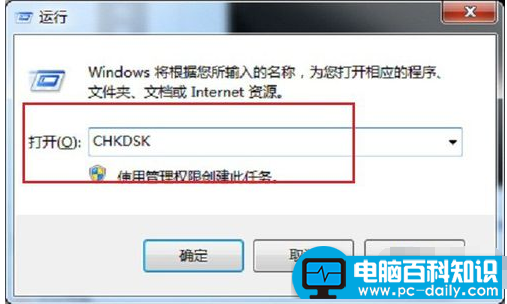
3,进去命令之后,等待一段时间,等它清理完毕,如下图所示:

方法二:通过磁盘清理
1,点击桌面上的“计算机”,打开后选择“系统盘c盘”,如下图所示:
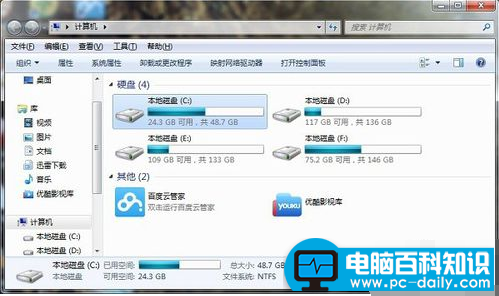
2,右键c盘,选择属性,如下图所示:
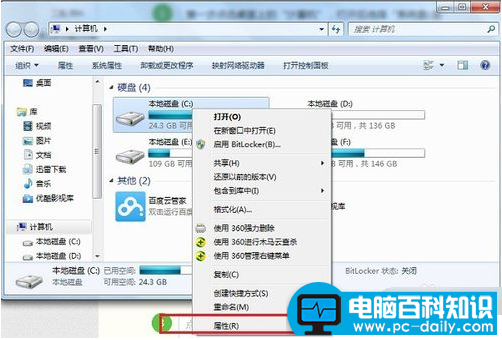
3,进去之后,选择“磁盘清理”,这可能需要等待一段时间,如下图所示:
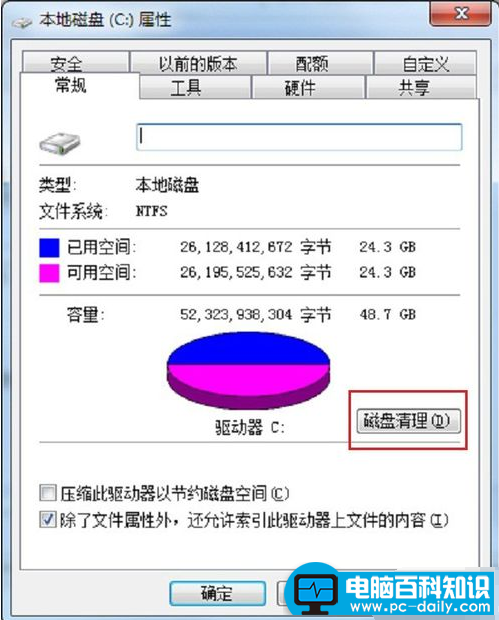
方法三:通过安全卫士查杀修复
1,打开360安全卫士,选择“人工服务”,如下图所示:
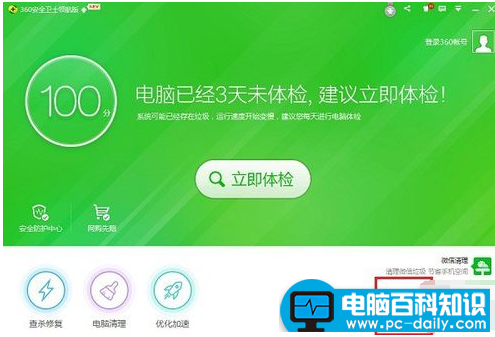
2,进去之后,在查找方案里面输入“复制粘贴”,点击查找,如下图所示:
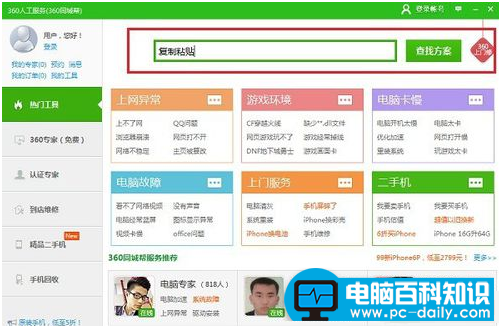
3,查找之后我们看到各种复制粘贴的问题解决方案,如下图所示:
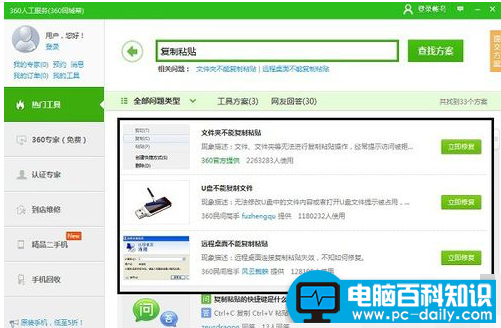
如果觉得有帮助可以点击收藏我们,方便后期需要。